
随着我们的生活变得越来越数字化, 安全是一个主要问题,不仅适用于我们使用的各种在线服务,还适用于存储数据的设备。 如果您正在阅读本文,则您可能拥有一台Mac,并且在Mac上,您将完成大部分工作,并且希望将其保密。
而 默认情况下,OS X是相对安全的您可以采取一些步骤来保护Mac上的数据,即使Mac被盗,也只能由您访问。 请遵循以下提示,以更好地保护Mac及其数据。
启用OS X防火墙
El 火墙 在OS X中,它是网络上的筛选器,可让您控制哪些程序和服务可以接受传入的连接。 尽管经典防火墙是在基本端口上执行此操作的,但是无论您使用什么软件,OS X防火墙端口都可以在每个应用程序或每个服务的基础上工作,从而为您提供了更大的灵活性。
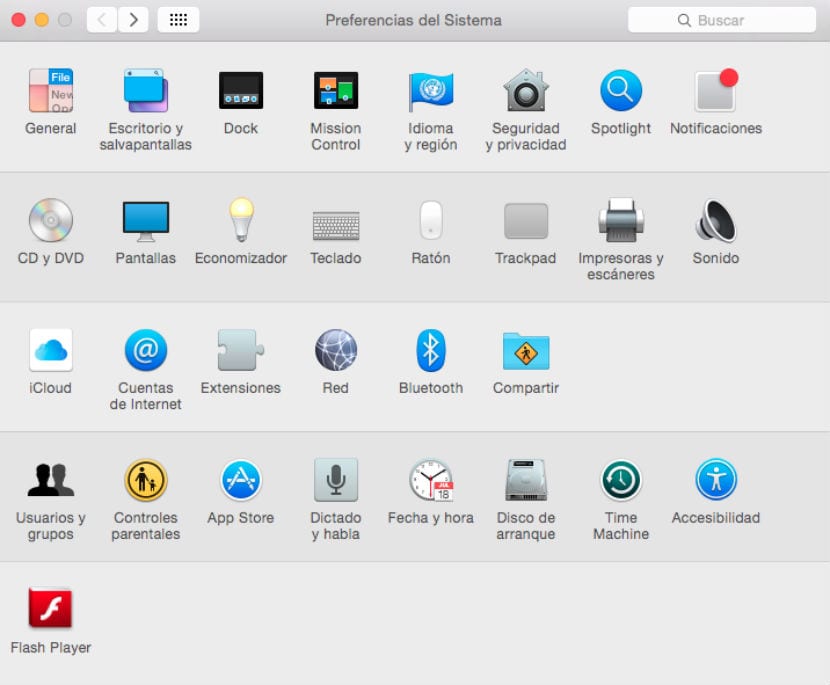
要配置Mac安全性,请转到 “系统偏好设置” 然后到 “安全与隐私”点击 防火墙, 然后我们解锁面板 在挂锁摘,那么您将可以单击该按钮 “激活防火墙”。 此基本选项最适合绝大多数用户,但您也可以单击按钮 '选项' 该 防火墙, 查看每个应用程序的特定设置,以及访问一些其他功能,例如 隐身模式 (将计算机隐藏在外部访问尝试之外)和一个阻止所有连接的选项。
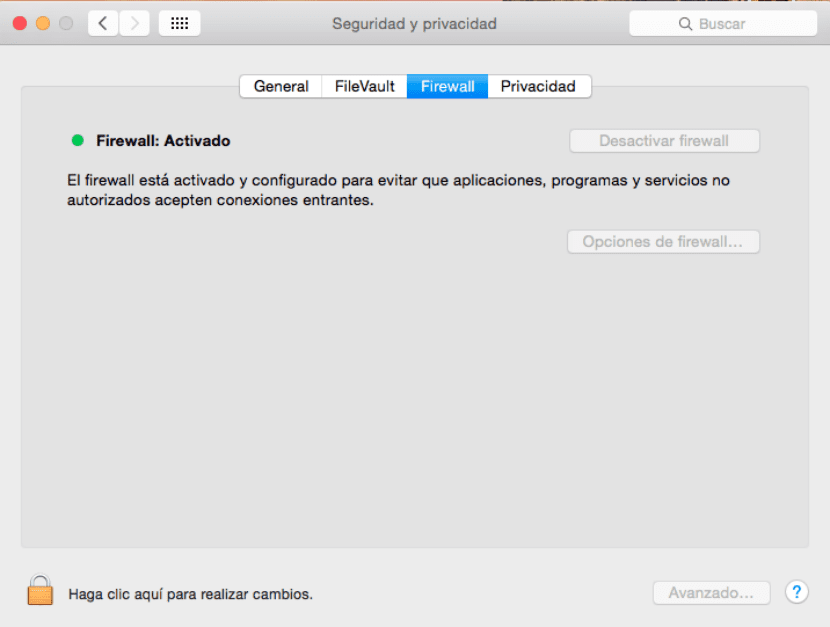
系统偏好设置/安全和隐私/防火墙
如果将防火墙连接到网络,则防火墙是启用Mac安全性的一个不错的选择 公共Wi-Fi,例如网吧,图书馆或其他访问点中的Wi-Fi。 对于家庭网络,通常可以依靠路由器的防火墙来提供足够的保护,但是允许OS X使用您的防火墙将使我们更加安全。
启用FileVault
的FileVault 是用作加密方法的加密系统 AES, 也被称为 ”高级加密标准”,这是美国政府用于对其文件进行加密的系统。 尽管存在三级安全性,但是Mac OS X使用128位的基本级别,对于大多数情况而言,这已经足够了。
要激活FileVault,请转到 “系统偏好设置” 然后到 “安全与隐私”点击 的FileVault,请点击 挂锁,然后点击 “启用FileVault”。 这样做将提示您选择有权对其进行解锁的用户帐户(如果需要,可以在以后添加其他帐户)。 点击 '继续' 然后您的Mac将开始加密。 这可能会花费一些时间,其中加密和优化都可能需要数小时才能完成。 对于普通用户而言,本教程的其他步骤就足够了,或者如果您的Mac内容很少,那么本教程的其他步骤就足够了。
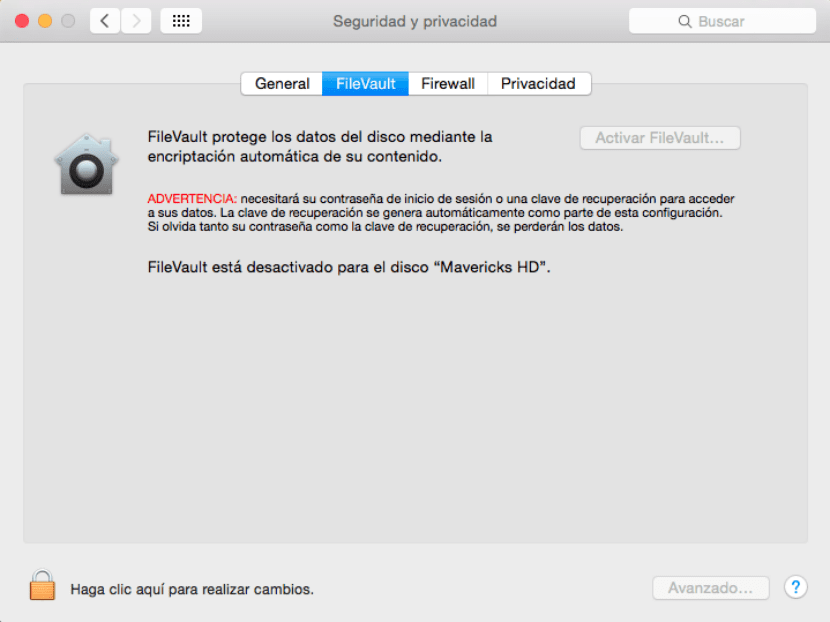
系统偏好设置/安全和隐私/ Filevault
完全加密主要用于保护被盗的Mac。 解锁驱动器后,可以读取驱动器上的文件。 但是,在解锁之前(即Mac关闭),所有数据都将返回到驱动器。 这样可以防止未经授权的第三方恢复数据,这些第三方可能试图获得访问权限。
密码管理
如果您使用大量的在线服务,则应该 每个(或应该)使用不同的密码。 这可能很难记住。 人们通常将其凭据存储在文本Word中,以便于访问,但这是一种非常不安全的密码存储方式。 在OS X中,您有一个内置的密码管理替代方法,称为 '钥匙圈'.
与其他安全选项不同, 默认情况下启用钥匙串 存储用于在线服务,电子邮件帐户和许多其他身份验证例程的所有不同密码。 每当您看到用于保存密码的复选框时,或在使用Safari时在下拉菜单中,这是OS X提示您将密码保存到名为的加密文件中 '钥匙圈'.

Finder /应用程序/实用程序/钥匙串访问
可以通过en来管理此钥匙串 “钥匙串访问” (查找器)(/应用程序/实用程序)。 在大多数情况下,除非要对Mac问题进行故障排除,否则几乎不需要使用此实用程序。 相反,只需使用该选项来保存您的密码,OS X就会自动保存它们。
有一些此类第三方密码应用程序可提供广泛的密码管理。 是的 “钥匙串访问” Safari存储密码的能力无法满足您的需求,请尝试使用1Password或类似的应用程序。
该应用程序在App Store中不再可用
该应用程序在App Store中不再可用
锁定和定位
保护Mac的最后两个选择是:在Mac上无人看管时包括安全性,并允许远程访问Mac,不仅可以远距离与Mac进行交互,还可以在必要时进行跟踪和锁定。
这些选项中的第一个被配置为进入“系统偏好设置”,然后进入“安全和隐私”。 仅需要激活选项“要求密码”并从弹出菜单中选择5秒钟。 进入睡眠状态或启动屏幕保护程序后,系统将提示您输入密码以使用Mac。 此功能使用的时间间隔越短越好,尤其是对于Mac Book Pro,Air,Apple笔记本电脑等。 只需合上Mac机盖即可锁定系统。
要远程访问和跟踪您的Mac, “系统偏好设置” e 'iCloud' 并击中 “回到我的Mac” y “找到我的Mac” iCloud服务。 激活第一个选项后,您可以访问在Mac上启用的共享服务,例如,打开“屏幕共享”后,远程Mac将出现在Finder边栏中,您可以在其中单击并共享屏幕。远距离查看和与Mac桌面进行交互。
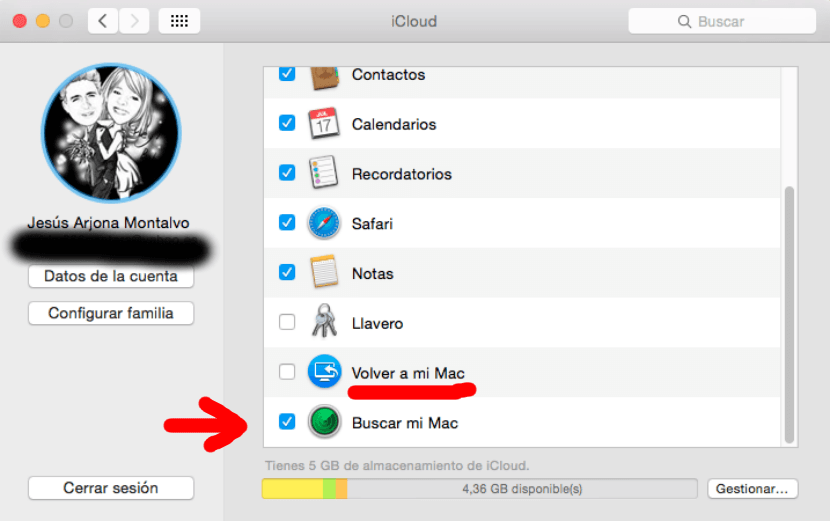
系统偏好设置/安全和隐私/ iCloud
至 “找到我的Mac”,如果它被盗了,您可以随时登录 iCloud.com 或使用 '查找我的iPhone在iOS设备上查找Mac,播放声音或远程擦除设备。
OS X尽一切努力保护Mac的安全,并提供了您可以精确定位其位置的可能性。 启用这些选项,可以确保Mac数据非常安全。
“完全加密主要用于保护被盗的Mac”
真是个笑话!
Mac安全是一个笑话,您进入控制台模式,输入2行代码,然后瞧瞧! 您已经更改了密码,就可以访问所有内容。
建议
1-不要借给它
2-将其置于锁和钥匙下
3-不要使用“免费”或公共Wi-Fi(尽管启用了防火墙,面对当前的威胁,防火墙仍然非常脆弱,即使不是不存在的防火墙,因此建议不要访问银行或具有“敏感”权限) Mac中使用“公共”网络的信息)
如果要安全,理想的情况是使用UBUNTU或LINUX / GNU的其他派生产品,即使是“不安全的” Windows,也必须以其他方式启动它,甚至删除磁盘以访问其“秘密”(或者如果丢失它,然后使用iTunes或Safari“感染”它以远程窃取信息)。